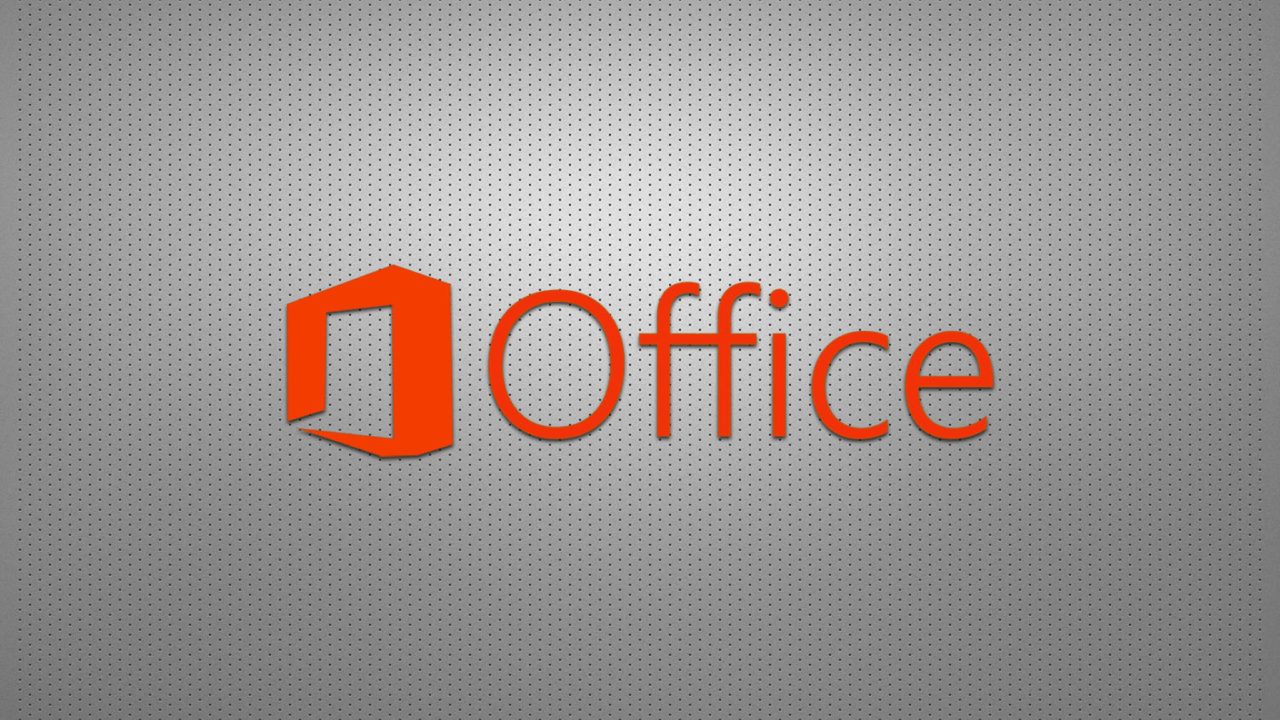Windows 8 представляет собой значительное изменение как для Microsoft, так и для операционных систем в целом. В результате этих изменений в ОС остались некоторые причудливые функции, которые, как надеются в Microsoft, со временем будут устранены. Одним из таких причудливых элементов является способ работы Internet Explorer 10 в настольном и Metro-интерфейсах.
По умолчанию IE 10 доступен пользователям как полноэкранное Metro-приложение на начальном экране. Полноэкранные приложения, особенно на настольных платформах, являются спорной темой, поэтому многие пользователи быстро установили альтернативные веб-браузеры, такие как Chrome или Firefox, после обновления до Windows 8.
Однако после установки других браузеров некоторые пользователи, пожелавшие вернуться к Metro-версии IE, обнаружили, что плитка приложения на начальном экране выглядит иначе, а нажатие на нее запускает настольную версию браузера. Это связано с интересным решением Microsoft отключить Metro-версию IE 10, если другой веб-браузер был установлен и настроен как браузер по умолчанию.
Содержание
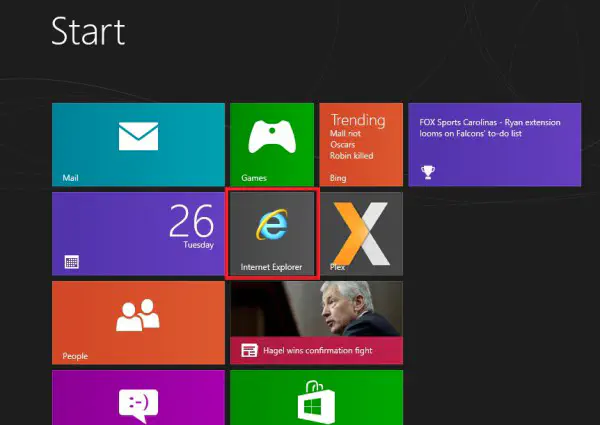
Internet Explorer 10 в режиме рабочего стола после установки стороннего браузера по умолчанию.
К счастью, изменить эту настройку для восстановления Metro-интерфейса IE очень просто.
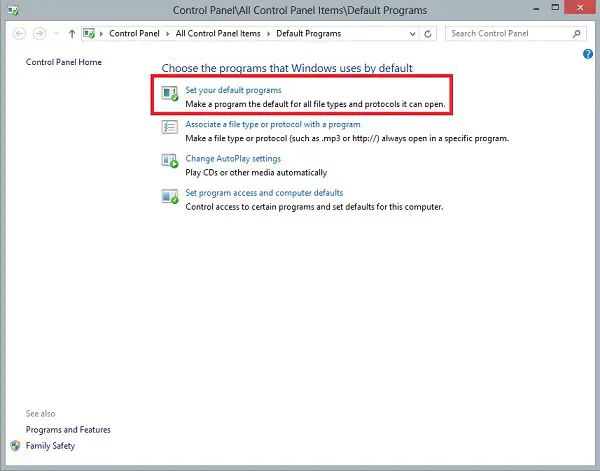
Во-первых, откройте начальный экран и начните набирать «Программы по умолчанию», пока слева не появится одноименное приложение. Откройте его, и вы попадете в Панель управления в режиме рабочего стола. Выберите «Настройка программ по умолчанию».
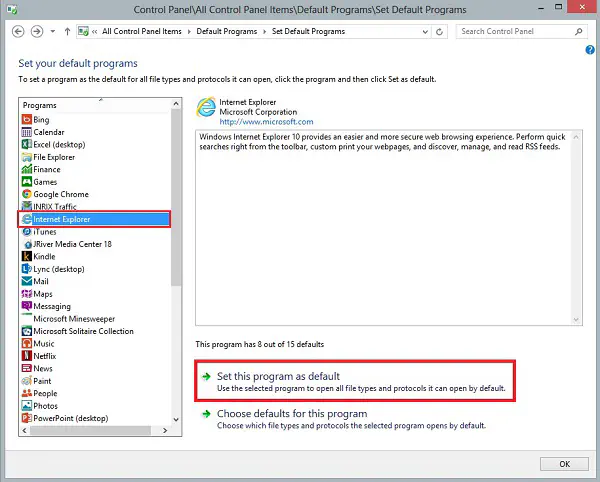
Далее выберите Internet Explorer из списка приложений слева, а затем нажмите «Установить эту программу по умолчанию» в правой части окна. Через минуту или две окно уведомит вас, что «Эта программа имеет все настройки по умолчанию.»
Наконец, закройте окно Панели управления и вернитесь на начальный экран. Вы увидите, что плитка Internet Explorer вернулась к стандартному стилю «Metro». Щелчок по ней запустит полноэкранную версию браузера, но запуск приложения с рабочего стола все еще будет включать оконный режим для пользователей, которые не готовы полностью перейти на полноэкранный режим.
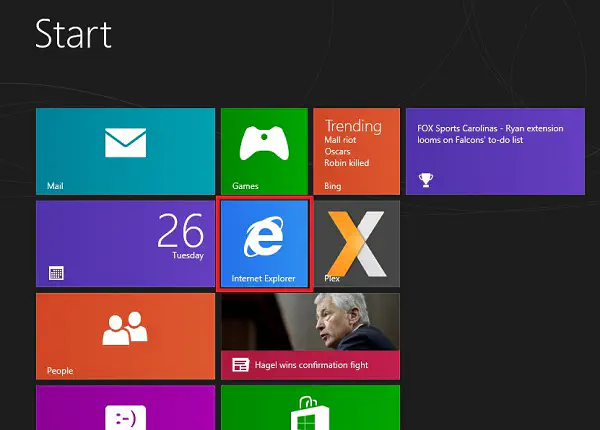
Если Internet Explorer 10 установлен в качестве браузера по умолчанию в Windows 8, приложение будет запускаться в режиме «Metro».
Неизвестно, изменит ли Microsoft поведение IE в Windows 8 в будущих обновлениях, но на момент написания этой статьи установка другого браузера в качестве системного по умолчанию приведет к отключению Metro-версии IE. Конечно, вы всегда можете выполнить описанные выше действия, чтобы вернуться к настройкам по умолчанию, если это произойдет.
YouTube видео: Как восстановить режим Metro для Internet Explorer в Windows
Вопросы и ответы по теме: “Как восстановить режим Metro для Internet Explorer в Windows”
Как восстановить настройки Internet Explorer по умолчанию?
Откройте Internet Explorer и выберите Инструменты > параметров Интернета. Выберите вкладку Дополнительно. В диалоговом окне Сброс параметров Internet Explorer нажмите кнопку Сброс.
Как восстановить Internet Explorer в Windows 10?
Нажмите Пуск > Поиск и введите Компоненты Windows. Выберите Включение или отключение компонентов Windows в результатах и убедитесь, что флажок рядом с пунктом Internet Explorer 11 установлен. Нажмите кнопку ОК и перезапустите устройство.
Как вернуть Internet Explorer?
Восстановление браузера Internet Explorer в Windows1. Закройте все программы, включая Internet Explorer. 2. Нажмите клавиши Windows+R, чтобы открыть окно Выполнить. 3. Введите inetcpl. 4. Появится диалоговое окно Свойства браузера. 5. Выберите вкладку Дополнительно. 6. В разделе Сброс параметров Internet Explorer выберите Сброс.
Как открыть страницу в Internet Explorer вместо EDGE?
Перейдите на веб-сайт, который вы хотите просмотреть в режиме Internet Explorer. Щелкните многоточие в правом верхнем углу окна браузера. Выберите Перезагрузить в режиме Internet Explorer.
Почему не запускается Internet Explorer в Windows 10?
Поддержка Internet Explorer прекращена 15 июня 2022 г.Internet Explorer 11 был окончательно отключен с помощью обновления Microsoft Edge в некоторых версиях Windows 10.
Как разблокировать Internet Explorer?
**Метод 3 — использование компонентов Windows в панели управления (только для клиентских систем)**1. Нажмите клавишу логотипа Windows + R. 2. В диалоговом окне Открыть введите команду OptionalFeatures.exe и нажмите кнопку ОК. 3. В диалоговом окне Компоненты Windows снимите флажок для установленной версии Internet Explorer.